Aby firma mohla fungovať, tak je potrebné aby s požadovanými informáciami zamestnanci pracovali. Ak dokumenty alebo emaily nie sú chránené, tak ich zneužitie je veľmi jednoduché. Stačí ich skopírovať na USB disk, odoslať emailom, uložiť na web alebo vytlačiť. Potom sa spracujú podľa potreby záškodníka, ktorý ich vyniesol mimo firmu.
Proti všetkým týmto formám úniku pomôže aj technológia Information Rights Management (IRM), ktorá môže byť vo firme nasadená interne vo vlastnej infraštruktúre alebo sa dá využiť cez cloud službu Office 365 v pláne E. Jej povolenie v Office 365 Preview treba spraviť pomocou niekoľkých príkazov v PowerShell a na počítačoch jednoduchou úpravou registrov každého používateľa (presný postup je na stránkach TechNet).
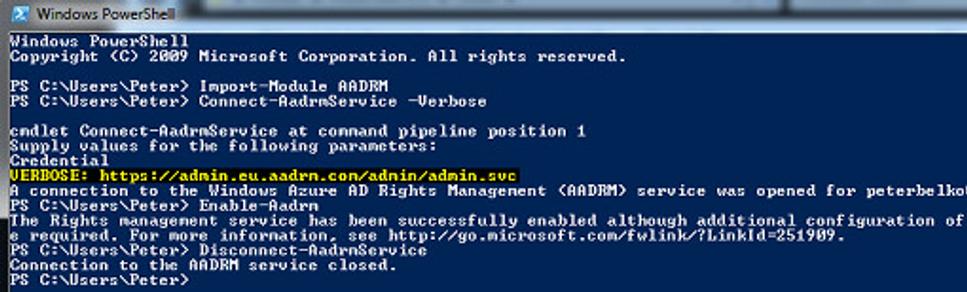
Cieľom tohto článku nie je detailný technický popis, ale možnosti použitia IRM informačnými pracovníkmi v Office aplikáciách. Základom je to, že ochrana cestuje spolu so súborom ako jeho súčasť a pri pokuse o použitie súboru sa tento overuje voči serveru. V prípade uniknutého súboru, toto overenie nemá ako prebehnúť a súbor je nepoužiteľný.
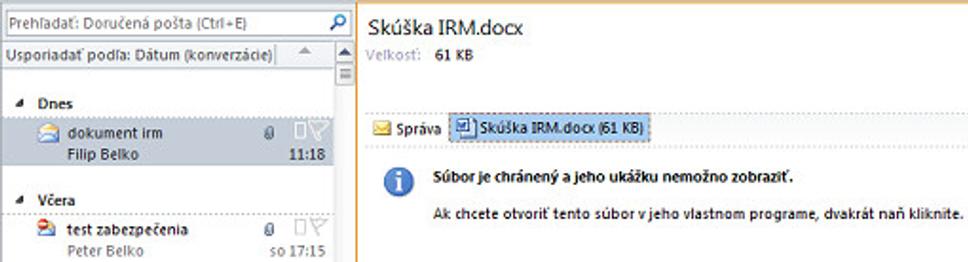
Po konfigurácii IRM sa služba využíva pomerne jednoducho priamo z aplikácií Office 2013 Preview Professional alebo starších, ale vždy v edícii Professional. Patria sem Word, Excel, PowerPoint a Outlook. V každej sa zabezpečenie nastavuje cez ponuku File v zobrazení Backstage > Info > Protect ... .
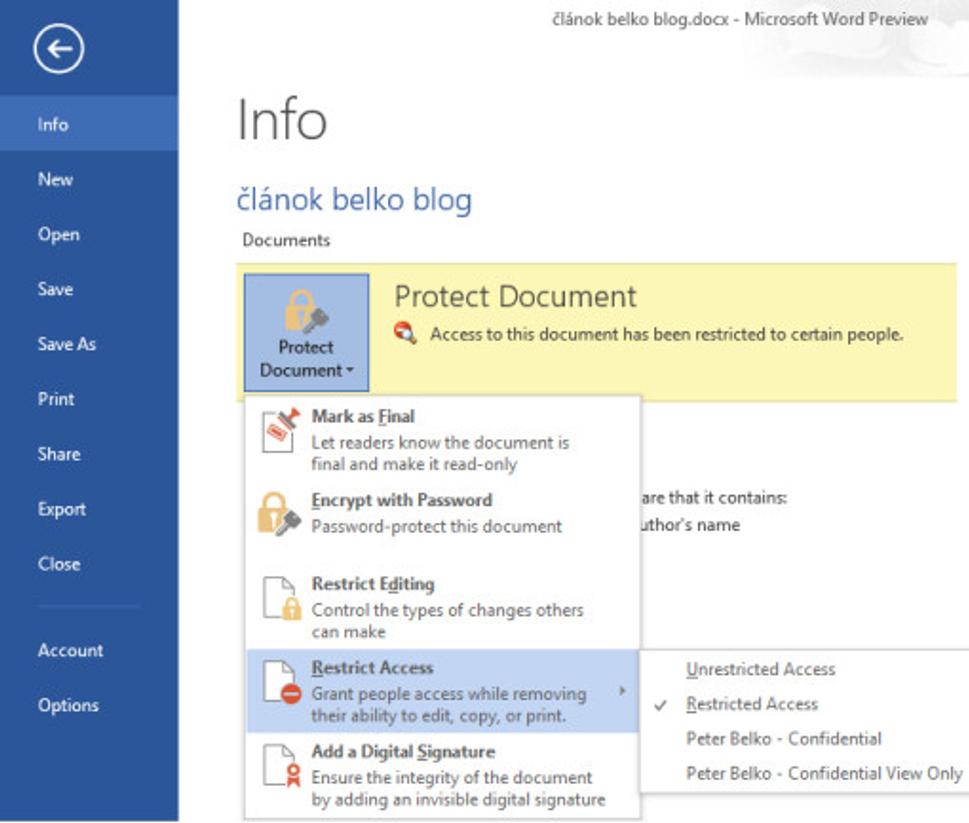
Nastavenie v Outlook 2013 Preview - Set Permissions
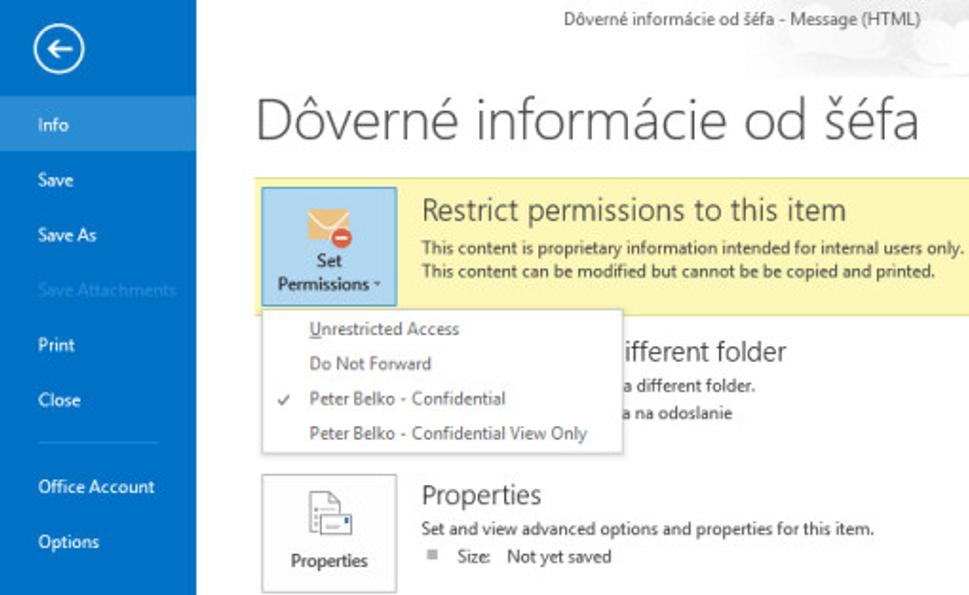
Následne po zapnutí ochrany je súbor použiteľný vo firme kde je prístup k serveru, ktorý overuje nastavenia. Používateľ môže robiť len tie aktivity, ktoré boli nastavené.
V prípade, že to je interný záškodník a skúsi text skopírovať, tak sa mu to nepodarí, pri pokuse niečo vytlačiť sa mu zobrazí, že to nie je možné. Ukladanie do iných typov súborov ani zmena prípony súboru, ktoré by umožnili skopírovanie textu nie je možné. Poslanie emailu ďalej bude neúspešné a odpovedanie neumožňuje dopísať ďalšie adresy. Pokus o snímku obrazovky cez PrintScreen sa síce podarí, ale vidieť bude všetko okrem chránenej aplikácie, ktorá je na vytvorenom obrázku čierna.
Takto vidí používateľ obrazovku s chráneným dokumentom. (Obrázok vznikol v okne virtuálneho PC, ktoré som zosnímal celé.)
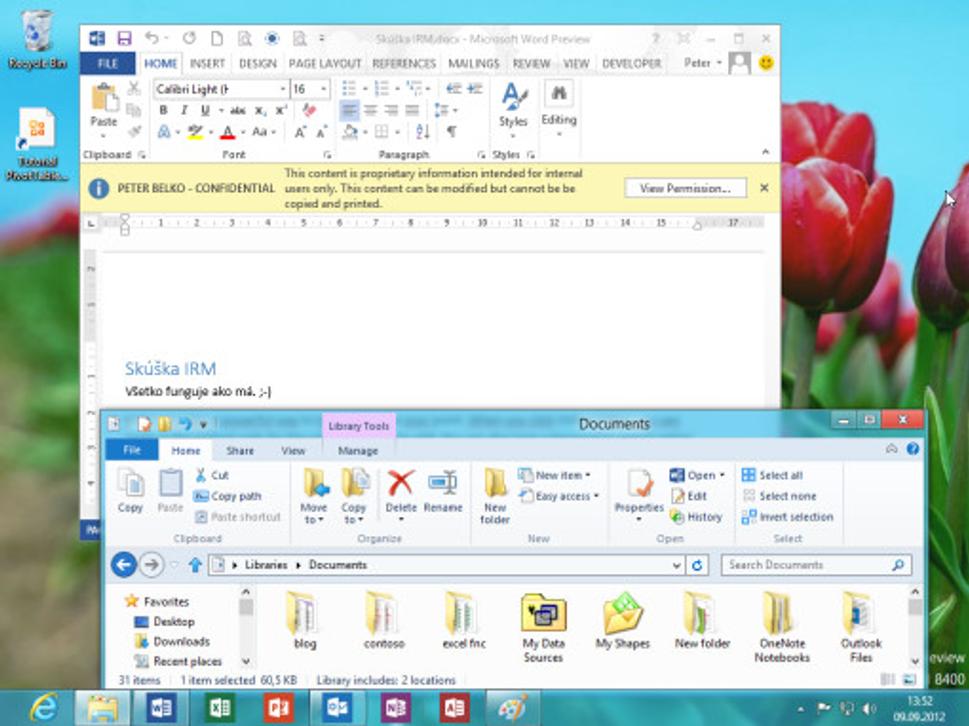
Po použití PrintScreen a následnom vložení do kresliacej aplikácie Skicár vidí na vzniknutom obrázku chránenú aplikáciu s dokumentom čiernou farbou.
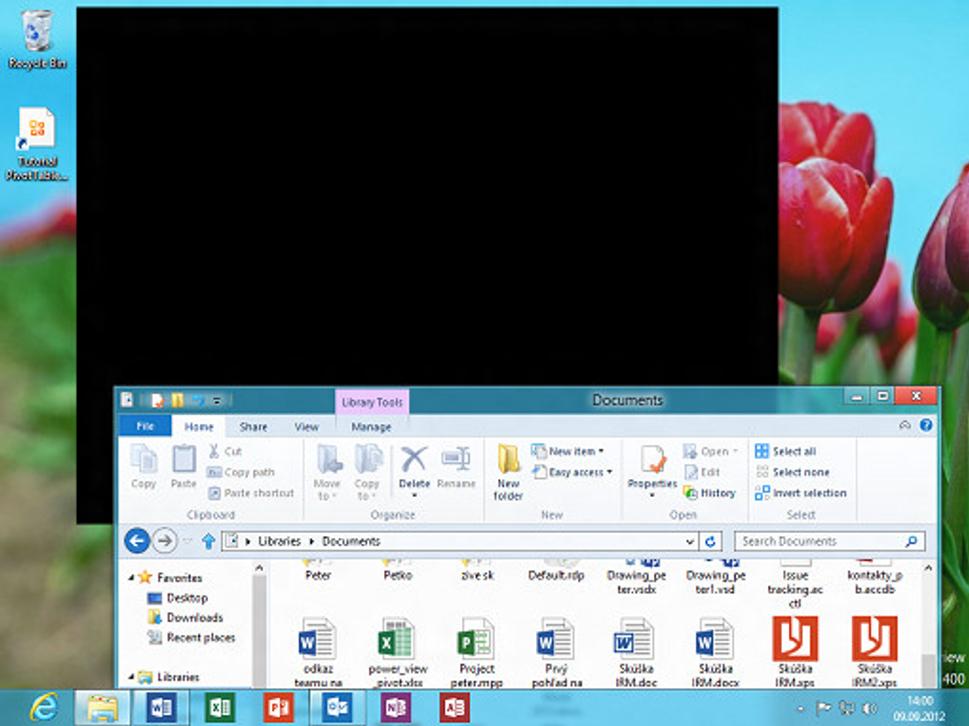
Čo sa týka tej úvodnej informácie, že žiadna technológia nedokáže chrániť na 100% stačí napísať to, že fotografia obrazovky mobilom/fotoaparátom je možná, rovnako ako aj ručné prepísanie informácie je možné. Tieto úkony sa samozrejme dajú kontrolovať napr. kamerou na pracovisku, alebo vzájomne viacerými pracovníkmi. Čo sa však nedá zabrániť v žiadnom prípade, je zapamätanie si niektorých informácii pracovníkom, ktorý s nimi pracuje. Je jasné, že celú tabuľku v Exceli si nezapamätá, ale niekedy stačí ak vidí, že firma je každý mesiac vo väčšej strate (väčšom zisku) alebo pripravuje nový produkt/službu a s takouto informáciu už môže pracovať napr. s konkurenciou, ktorá ho zaplatila lepšie.
Ako chránite citlivé biznis informácie Vy?






